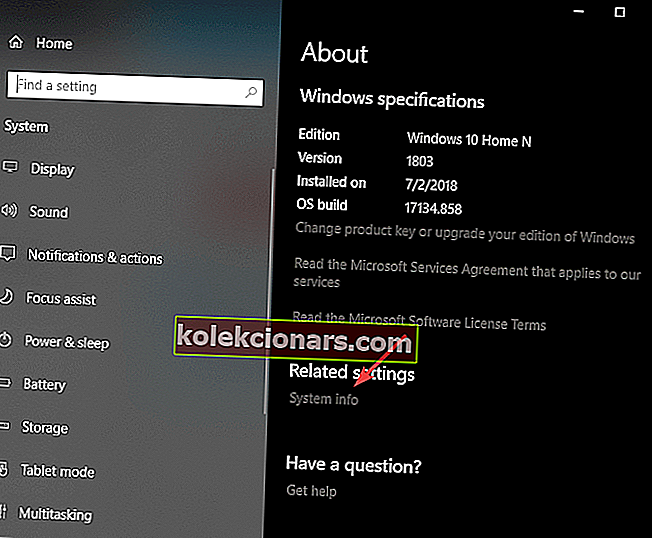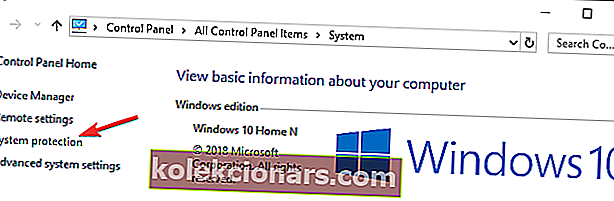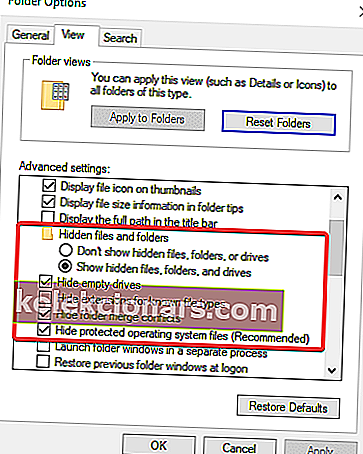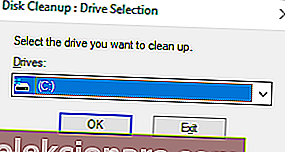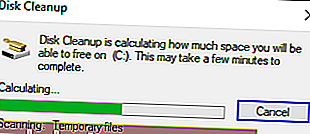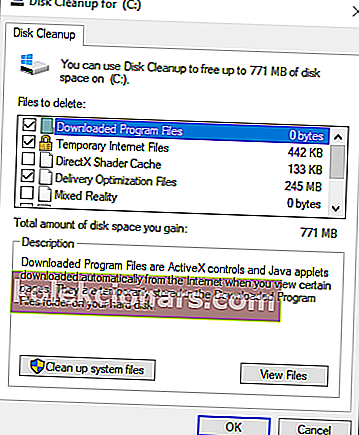Корисници су пријавили да су наишли на поруку о грешци Погон за опоравак је пун у оперативном систему Виндовс 10. То не треба мешати са поруком о мало простора на диску. Први код грешке бави се одређеним погоном за опоравак, а друга порука односи се на општу доступност простора на чврстом диску рачунара.
Погон за опоравак је засебна партиција која се чува на вашем рачунару и садржи све датотеке потребне да бисте могли у потпуности да вратите свој рачунар ако ваш систем из неких разлога постане нестабилан.
У овом чланку ћемо истражити најбоље методе за решавање овог проблема. Молимо вас да пажљиво следите ове кораке да не бисте узроковали било какве друге проблеме на вашем систему.
Шта урадити ако је погон за опоравак пун?
1. Ручно преместите датотеке са диска за опоравак
- Притисните тастере Вин + Кс на тастатури -> изаберите Систем.
- Померите се надоле и изаберите Системске информације.
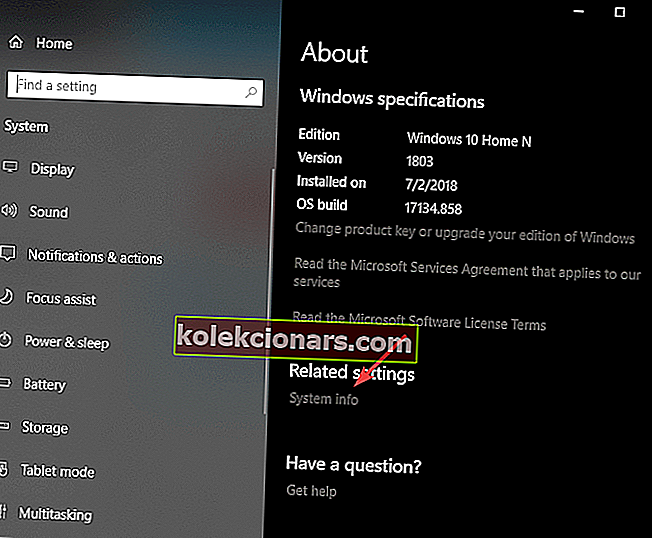
- Изаберите Систем Протецтион из менија на левој страни.
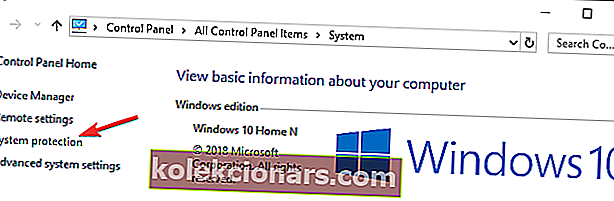
- Унутар прозора Заштита система -> изаберите одређени погон за опоравак -> изаберите Конфигуриши.
- Изаберите Онемогући заштиту система -> кликните У реду.
- Отворите Филе Екплорер -> кликните картицу Виев -> одаберите дугме Фолдер Оптионс .

- Изаберите Прикажи скривене датотеке, фасцикле и дискове.
- Уклоните квачицу из Сакриј заштићене датотеке оперативног система -> кликните У реду.
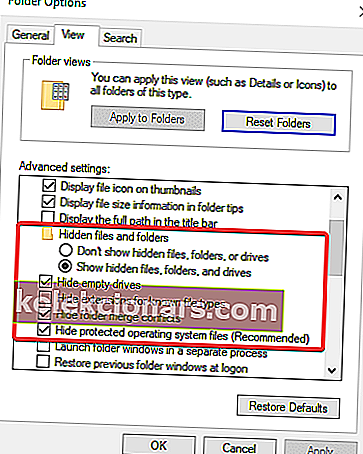
- Двапут кликните погон за опоравак да бисте га отворили.
- Изаберите датотеке које желите да преместите -> копирајте их на други диск са слободним простором.
- Избришите све остале опције помоћу комбинације тастера Схифт + Делете.
- Ово је требало да реши проблем са недостатком простора на диску за ваш погон за опоравак.
Напомена: Обавезно не бришите датотеке повезане са опоравком система. Ево неких које бисте требали избегавати да избришете: $ РЕЦИЦЛЕ.БИН, боот, хп, ЕФИ, Фацтори Упдате, прелоад, Рецовери, РМ_Ресерве, систем.сав, боотмгр, РМЦСтатус.бин, БТ_ХП.ФЛГ, ЦСП.ДАТ, ДеплоиРп, ХП_ВСД. дат, ХПСФ_Реп, језик или РПЦОНФИГ.
Требате да вратите изгубљене датотеке? Испробајте ове апликације за опоравак да бисте вратили оштећене и избрисане датотеке!
2. Покрените чишћење диска
- Притисните тастере Вин + Р на тастатури -> откуцајте цлеанмгр -> кликните ОК .
- Изаберите партицију за опоравак -> изаберите У реду . ( У овом примеру ћемо користити Ц: партиције )
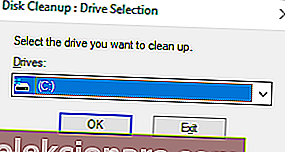
- Сачекајте да Виндовс израчуна количину простора који ћете моћи да ослободите.
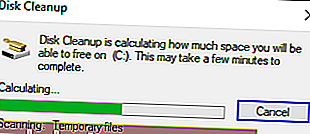
- Изаберите датотеке које желите да избришете кликом на одговарајућа поља.
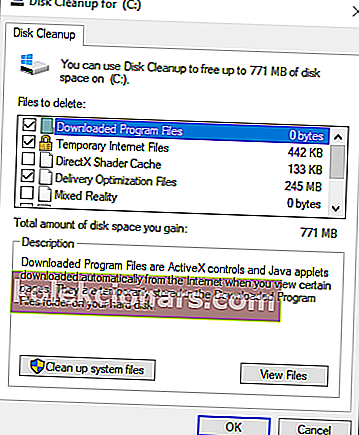
- Притисните ОК и сачекајте да се поступак заврши.
У овом чланку смо истражили неке брзе методе како бисмо били сигурни да никада више нећете добити погрешку у програму Рецовери дриве фулл .
Обавезно пажљиво следите кораке представљене у овом чланку како бисте избегли брисање корисних датотека сигурносних копија са уређаја за опоравак.
Волели бисмо да знамо да ли вам је овај водич помогао да решите проблем. Слободно нас обавестите путем одељка за коментаре који се налази испод.
ПРОЧИТАЈТЕ И:
- Ево како да поправите грешку Виндовс 10 која захтева ГПТ грешку партиције
- Потпуни водич: НЕМА ТАКВЕ ГРЕШКЕ у партицији у оперативном систему Виндовс 10
- 5 најбољих програма за форматирање партиција за Виндовс 10 рачунаре